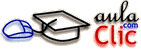
Para configurar WhatsApp, desde la lista de chats, pulsamos el botón ![]() que abre un desplegable, como el que ves a continuación y elegimos Ajustes.
que abre un desplegable, como el que ves a continuación y elegimos Ajustes.
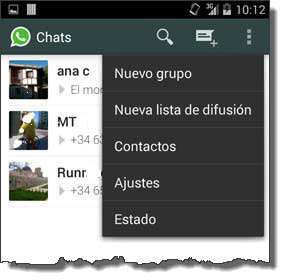
Aparecerá la siguiente pantalla.
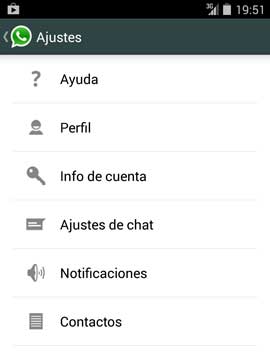
Vamos a ver las diferentes opciones por orden.
1. Ayuda . Al pulsar en Ayuda. se abre la pantalla siguiente.
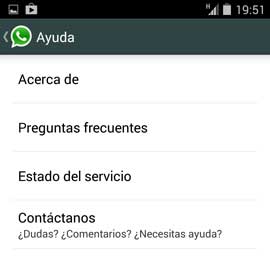
Acerca de. Informa sobre la versión instalada. Preguntas frecuentes. Lleva a la página web Preguntas más frecuentes, a la que también puedes acceder desde aquí. Estado del servicio. Informa si el servicio funciona con normalidad o existe algún problema. El problema más común es la falta de conexión a Internet por falta de cobertura. Contáctanos. Permite escribir una pregunta o problema, y ofrece las respuestas más ajustadas encontrada en su base de datos, sino nos sirve ninguna de ellas nos ofrece escribir un correo electrónico.
2. Perfil. Permite cambiar la imagen y el nombre del perfil.
3. Info de cuenta. Ofrece las opciones que puedes ver en esta imagen.
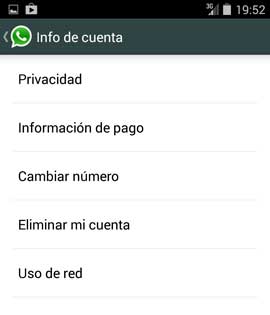
Privacidad . Nos permite decidir quién puede ver la foto del perfil, el estado y el dato "ultima vez", se puede elegir entre Todos, Mis contactos y Nadie. Si no puedes vez el dato "última vez" tambien puede ser porque ese contacto te ha bloqueado. Información de pago. Nos dice hasta cuando tenemos pagado el servivio, o lo que nos queda del año gratis. Si cambiamos de teléfono o reinstalamos la aplicación no perderemos el pago.
Cambiar número. Si queremos cambiar el número de teléfono de la cuenta de WhatsApp debemos hacerlo desde aquí. Eliminar mi cuenta. Al eliminar la cuenta se borran todos los mensajes, se te elimina de todos los grupos y se pierde el tiempo pagado restante. Para confirmar la eliminación se enviará un SMS. Uso de red. Muestra las estadisticas de la cuenta, número de mensajes enviados, recibidoes, etc. Se pueden poner a cero los datos.
4. Ajustes de chat. Ofrece las opciones que puedes ver en esta imagen.
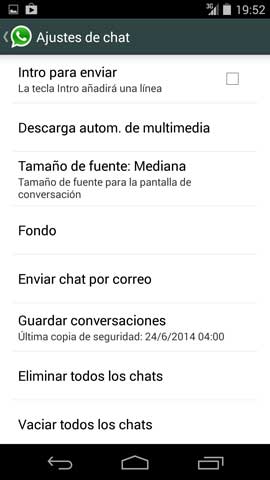
Intro para enviar. Por defecto la tecla Intro salta de línea, si no lo queremos así, marcaremos esta casilla y al pulsar Intro se enviará el mensaje.
Descarga autom. de multimedia. Desde aquí controlamos que tipos de archivos se descargan según el tipo de conexión. Si tenemos una tarifa de datos limitada, por ejemplo, 500 MB, nos conviene configurar WhatsApp para que no envie ni reciba archivos de vídeo cuando estamos usando los datos móviles, y decirle que lo haga cuando haya una conexión wifi disponible, de esta forma evitaremos consumir muchos MB de datos. Podemos hacerlo desde aquí, al pulsar aparecerán las tres opciones que ves en la siguiente imagen.
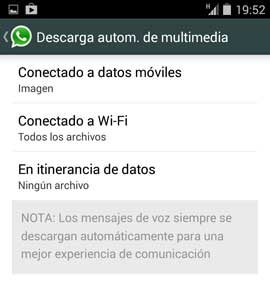
Al elegir Conectado a datos móviles, se abrirá una ventana con tres opciones, como ves a continuación.
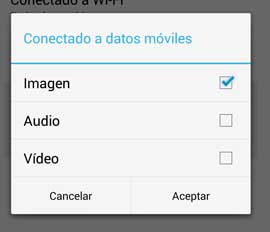
Debemos marcar entre las tres opciones (Imagen, audio y vídeo) si no marcamos ninguna, no se enviará nada (salvo el texto) cuando estemos conectados a datos móviles, podemos marcar Imagen, pero no es aconsejable marcar Audio, ni Vídeo si queremos ahorrar datos. Luego podemos volver a la pantalla anterior y elegir Conectado a Wifi, y marcar Imagen, Audio y Vídeo. Como muestra la siguiente imagen.
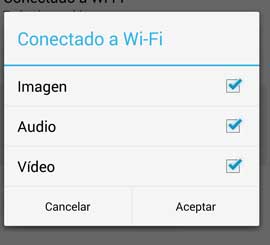
Por último, En itinerancia de datos, conviene no marcar ninguna ya que cuando estamos en itinerancia (en otro pais) las tarifas de datos son más caras.
5. Notificaciones. Desde aquí podemos controlar los tonos y luces de las notificaciones, ofrece las opciones que puedes ver en esta imagen.
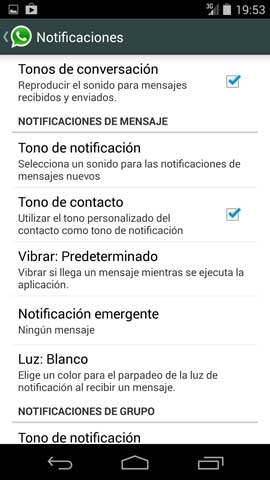
Tonos de conversación. Por defecto la tecla Intro salta de línea, si no lo queremos así, marcaremos esta casilla y al pulsar Intro se enviará el mensaje.
Tonos de notificación. Abre una ventana para elegir entre varios tonos, podemos elegir Ninguno, si no queremos oir nada.
Vibrar: Predeterminado. Si queremos que vibre elegiremos entre predeterminado, corto y largo, Si no quermos que vibre elegiremos Apagado.
Notificación emergente. Podemos elegir entre: Ningún mensaje, Sólo con la pantalla "encendida". Sólo cuando la pantalla este "apagada". Mostrar siempre elemento emergente.
Luz: Blanco. Perimte elegir el color de la luz parpadeante. También podemos elegir Ningún si queremos que no se encienda.
A continuación podemos elegir opciones similares para las notificaciones de grupo. Es conveniente poner un tono y una luz diferente para distinguir entre las notificaciones de grupo y el resto. Sobre todo si queremos dar menos importancia a una de ellas y no abrirlas nada más lleguen.
6. Contactos. Ofrece tres opciones. a) Contarle a un amigo. Permite enviarle una recomendación a un amigo,por una red social, para que se instale WhatsApp. b) Pagar para un amigo. Por si queremos pagar la cuota anual de WhatsApp a uno de nuestros contactos. c) Mostrar todos. Para activar los contactos ocultos.